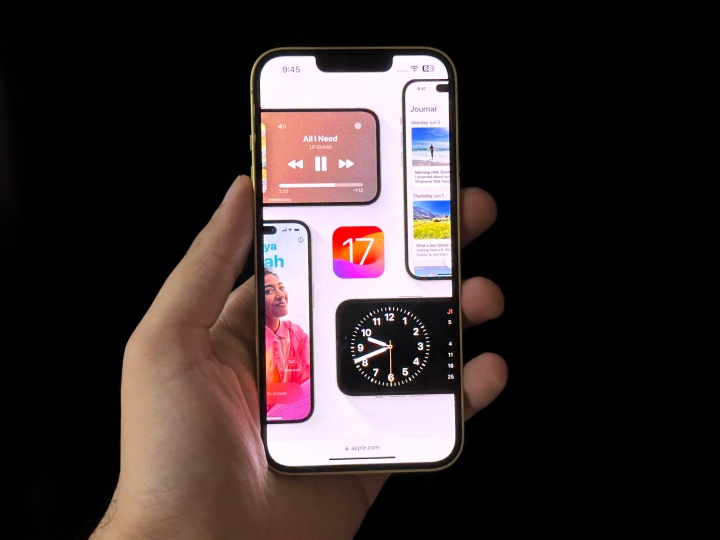
17 recursos ocultos do Android que você deveria usar
Certifique-se de usar esses 17 hacks do Android para aproveitar ao máximo seu dispositivo
Android 13 no banidor de varanda
A infinidade de recursos ocultos ocultos nos telefones Android faz parte do que torna esses dispositivos alguns dos melhores telefones existentes. Desde hacks simples para ajudar a economizar seu tempo até poderosas ferramentas de desenvolvedor, há muitas maneiras de fazer com que seu telefone Android ofereça mais.
Então, como você encontra esses recursos pouco conhecidos? Se ao menos alguém tivesse reunido uma lista de tutoriais explicando seus recursos úteis favoritos e como usá-los… espere!
Embora o Android já exista há algum tempo, então você já deve conhecer alguns desses truques, estamos dispostos a apostar que pelo menos um ou dois deles serão novos para você. Portanto, com isso em mente, continue lendo para ver 17 recursos ocultos do Android que você deve usar.
Observação: para garantir que você possa usar todos os recursos abaixo, certifique-se de que seu dispositivo esteja atualizado com a versão mais recente do Android. Podemos mostrar-lhe como atualizar o Android se precisar de ajuda.
17 recursos ocultos do Android que você deveria usar
Ativar opções do desenvolvedor Android
Apagar cookies
Restringir dados de segundo plano
Tela dividida
Ver todas as redes Wi-Fi salvas
Verifique o histórico de notificações
Modo de uma mão
Compartilhar wi-fi via código QR
Traduzir texto
Transcrição ao vivo
Adicionar widget de jogo Chrome Dinosaur
Bloqueio Inteligente
Definir limites de dados
Definir informações médicas
Bloquear mensagens de spam
Forçar taxa de atualização de pico
Fixação de aplicativo
1. Ative as opções do desenvolvedor Android
Este é um portal para acessar muitas configurações que a maioria dos usuários do Android não conhece. Você pode alterar coisas como o número máximo de dispositivos Bluetooth conectados de uma só vez ou modificar o limite de processos em segundo plano para que seu telefone não ocupe muitos de uma só vez. As opções do desenvolvedor oferecem controle de usuário avançado sobre o dispositivo, mas tome cuidado para não mexer em nada que você não entenda, pois algumas configurações podem atrapalhar seriamente a configuração do telefone.
1. Abra o aplicativo de configurações e toque no telefone e, em seguida , toque no número da compilação 7 vezes .
2. Digite sua senha e retorne ao menu de configurações. Toque em Configurações do sistema e depois em Opções do desenvolvedor .
(Em um dispositivo Samsung, toque em Informações do software e, em seguida, toque em Número da compilação 7 vezes ).
Leia nosso guia completo sobre como ativar as opções de desenvolvedor do Android .
Ativar opções de desenvolvedor do Android
2. Excluir Cookies
Anúncios personalizados são um dos maiores bugbears da vida moderna e, embora você não possa evitá-los em todos os lugares, excluir os cookies do navegador do telefone é uma ótima maneira de recuperar sua privacidade. O nome cookies pode parecer inofensivo, mas na verdade é um código para rastreadores, que coletam dados sobre seu uso. Felizmente, no Android, é fácil excluir cookies no Chrome.
1. No Chrome, toque nos três pontos no canto e toque em histórico. Agora toque em Limpar dados de navegação .
2. Para excluir todos os cookies, selecione a caixa Intervalo de tempo e toque em Todos os tempos . Agora marque a Cookies e dados do site caixa de seleção e toque em Limpar dados .
Leia nosso guia completo sobre como limpar cookies no Android .
Android excluir cookies
3. Restrinja os dados de segundo plano
Esta é uma ótima maneira de prolongar a duração da bateria do seu telefone e evitar que você fique sem dados três semanas antes da renovação do seu plano.
Uma série de aplicativos que praticamente todo mundo usa são constantemente atualizados e procuram uma conexão wi-fi em segundo plano. Desativar isso é uma ótima maneira de fazer seu telefone durar mais, mas também impedirá que você receba notificações de aplicativos como o Whatsapp, a menos que esteja aberto no seu telefone. No lado positivo, a avalanche de notificações quando você se conectar ao Wi-Fi fará com que você se sinta muito popular!
1. Abra Configurações e toque em Rede móvel e em Uso de dados .
2. Toque em Salvar dados e ative Salvar dados .
3. Para abrir exceções para determinados aplicativos, toque em Aplicativos irrestritos e ative quaisquer aplicativos para isentá-los.
Leia nosso guia completo sobre como restringir dados em segundo plano no Android .
Restringir dados de segundo plano
4. Tela dividida
Embora não seja exatamente o mesmo que ter dois telefones ao mesmo tempo, usar a tela dividida no Android é útil para quem deseja realizar várias tarefas ao mesmo tempo. A menos que você tenha uma ótima visão ou um telefone particularmente grande, pode ser melhor usar a tela dividida em um dos melhores tablets Android . Nem todos os aplicativos são compatíveis com tela dividida, mas muitos dos principais são.
1. Deslize para cima para abrir a bandeja de aplicativos.
2. Toque no botão de menu e toque em Tela dividida .
3. Abra outro aplicativo e arraste a margem para ajustar a divisão.
Leia nosso guia completo sobre como dividir a tela no Android .
Tela dividida no Android
5. Veja todas as redes Wi-Fi salvas
Você pode visualizar todas as redes Wi-fi que salvou em seu telefone em um só lugar, o que é super útil. Se uma rede estiver extinta ou você não tiver mais permissão para usá-la (como um trabalho antigo), você também pode excluí-la de suas redes salvas e interromper a conexão automática.
1. Abra Configurações e toque em Wi-Fi .
2. Toque nos três pontos e selecione Configurações avançadas .
3. Tap Saved networks to see and manage previous networks.
Saved wi-fi networks
6. Check Notification History
If you’re one of those popular people who gets more messages than Santa in December, it can be easy to miss a notification on your phone. Luckily, on Android, you can recap every notification you’ve received. Keep in mind, Android only saves 24 hours of notifications (to prevent slowdown), so you can’t go back too far.
1. Open Settings, tap Notifications, then tap More settings.
2. Tap Notification history and then toggle it on. Next time you get a notification it will appear there for 24 hours.
Verifique o histórico de notificações
7. Modo com uma mão
Se você não tem um dos melhores telefones pequenos , mas ainda quer controlar tudo com uma mão, você está com sorte! A maioria dos principais telefones Android possui um modo de uma mão. Com um toque na tela, toda a interface do usuário será suspensa e será muito mais fácil de acessar. Isso é muito útil para aqueles com problemas de acessibilidade e qualquer pessoa com mãos pequenas que podem ter dificuldade para alcançar certas partes da tela.
1. Abra o aplicativo Configurações e toque em Configurações do sistema .
2. Toque em Modo com uma mão e ative o modo com uma mão .
3. Para usar o modo de uma mão, deslize para baixo na parte inferior da tela .
Android em modo de uma mão
8. Compartilhe senhas de Wi-Fi por meio de um código QR
If you’re done telling every guest the Wi-Fi password, or are in a large group looking to connect, you can avoid any confusion around uppercase or lowercase and other sticking points by generating a QR code instead. All you need is one Android device that’s already connected to the network and then everyone else can scan it with their devices and connect straight away. You’ll need to be connected to a Wi-Fi network to share its password.
1. Open the Wi-Fi menu and tap the gear next to the network.
2. Tap QR code or Share.
Read our full guide on how to share a Wi-Fi password.
Android share Wifi QR code
9. Translate text
Now the perils of the pandemic are easing, international travel is back on the cards. It can be difficult on vacation to know what to order from a restaurant menu that isn’t in your first language, and a whole load of other issues spring up when you can’t speak the language. Luckily Google has us sorted when it comes to translating the written word in seconds.
1. On Chrome, tap the camera icon next to the search bar. This will open up Google Lens (it also has its own app).
2. At the bottom of the screen, tap translate and then point your camera at the text and take a picture.
Read our full guide on how to translate text instantly on Android.
Android live translate
10. Live Transcribe
A fantastic accessibility feature for those who are deaf or hard of hearing is being able to transcribe conversations in real time. This feature is also useful for making notes and keeping a record of conversations. You can even add a shortcut to the screen for quick use in any situation.
1. Open Settings and tap Accessibility, then tap Live Transcribe.
2. Tap Open Live Transcribe to use the system once or toggle on Live Transcribe shortcut to on if you intend to use it regularly (this adds a small Live transcribe button to the bottom right of the screen).
Live transcribe android
11. The Chrome dinosaur game home screen widget
This might not help with your productivity, but on Android you can add everyone’s favorite timewaster to your home screen. The chrome dinosaur game (where the titular dinosaur has to jump over cactuses) has its own widget that can be added to take pride of place in your home screen and launch it in seconds. Just don’t expect to get anything done ever again.
1. Tap and hold on an empty part of the home screen, then tap Widgets.
2. Under the Chrome section, tap on Chromium Dino and then drag the widget where you want it and tap Done.
3. Tap the widget to play!
Widget de jogo do dinossauro do Chrome
12. Bloqueio Inteligente
Bloquear o telefone é uma importante medida de segurança, mas também pode ser uma dor quando você está apenas relaxando ou trabalhando em casa. Felizmente, o Android permite desativar a tela de bloqueio em locais onde você se sinta seguro, o que significa que você pode entrar e sair do telefone rapidamente. Observe que esse recurso funciona com o Google Maps, portanto, obviamente, você precisará de uma conexão com a Internet nesse local.
1. Abra o aplicativo Configurações , toque em senha e segurança e, em seguida, toque em Segurança do sistema .
2. Toque em Smart Lock e depois em Locais confiáveis .
3. Toque em Adicionar locais confiáveis e selecione seu espaço seguro .
Como usar o Smart Lock no Android
13. Defina um limite de dados
Com serviços de streaming, redes sociais e outros aplicativos diminuindo constantemente nossas permissões de dados, pode ser fácil ultrapassar seu limite. Com esse recurso, você não apenas pode economizar algumas cobranças indesejadas, mas também limitar seus dados em termos de uso mensal e diário. Se você definir seu limite abaixo do limite do seu plano, poderá manter os dados para quando realmente precisar ou ter uma farra de dados no final do mês!
1. Abra Configurações e toque em Rede móvel e toque em Uso de dados .
2. Toque em Limite de uso de dados e escolha um limite diário ou mensal .
3. Insira sua franquia de dados para cada dia/mês e selecione se deseja um aviso ou que seu telefone interrompa os dados móveis imediatamente.
Como definir um limite de uso de dados no Android
14. Definir informações médicas para socorristas
Esperamos que você nunca precise usá-lo, mas seu telefone pode armazenar suas informações médicas importantes para os socorristas para ajudá-lo em uma crise. No entanto, se você não puder ajudar e tiver uma senha ou um ID de toque ou rosto configurado, pode ser complicado para eles acessarem. Usando a configuração de Informações médicas, qualquer pessoa que encontrar você poderá ver, por meio da página de chamada de emergência, qualquer informação vital, como tipo de sangue ou alergias, que você precise compartilhar. Esse recurso leva alguns minutos para ser configurado, mas pode salvar sua vida.
1. Abra o aplicativo Configurações , toque em Segurança e emergência .
2. Toque em Informações médicas e toque em adicionar .
3. Insira suas informações nos campos apropriados.
Uma captura de tela mostrando como executar vários recursos ocultos no Android
15. Bloquear textos de spam
Ninguém quer que seu telefone pessoal seja invadido por golpes e mensagens de spam duvidosas. Intrusivo e simplesmente irritante no seu melhor e perigoso e malicioso no seu pior, felizmente é super fácil limitar a quantidade de spam que você recebe. Nunca haverá um bloqueador de spam completo, mas isso ajuda muito a reduzi-lo por apenas alguns segundos de trabalho. Se você receber uma possível mensagem de spam, lembre-se de nunca clicar em um link ou inserir qualquer informação pessoal.
1. Abra o aplicativo Mensagens , toque no ícone de três pontos e toque em Configurações .
2. Toque em Proteção contra spam .
3. Alterne Ativar proteção contra spam para ativado .
Uma captura de tela mostrando como executar vários recursos ocultos no Android
16. Forçar taxa de atualização de pico
Se você deseja aproveitar ao máximo a tela do seu telefone, talvez para jogos ou uma sessão estendida do YouTube, convém que o vídeo seja o mais suave possível. Forçar a taxa de atualização mais alta possível em seu telefone pode aumentar o uso da bateria, mas também produzirá os melhores resultados.
1. Abra o aplicativo de configurações e toque em Configurações do desenvolvedor .
2. Toque em Forçar taxa de atualização de pico .
forçando a taxa de atualização de pico no Android
17. Fixação de aplicativos
Se você costuma compartilhar seu telefone com amigos ou familiares, deve ter sentido medo de que eles roubem seu telefone. Você só queria mostrar a eles um meme e de repente eles estão acessando os últimos seis meses de mensagens do Whatsapp. Nunca mais. Com a fixação de aplicativos, você poderá bloquear alguém no aplicativo de sua escolha quando passar o telefone para essa pessoa. Para encerrar a fixação do aplicativo, basta deslizar para cima e inserir seu PIN.
1. Abra o aplicativo Configurações e toque em Segurança e privacidade e toque em Mais configurações de segurança .
2. Selecione Fixação de aplicativo e ative Fixação de aplicativo .
3. Para fixar um aplicativo, abra seus aplicativos atuais , toque no ícone acima do aplicativo e selecione fixar .
Confira nosso guia completo sobre como configurar a fixação de tela no Android .
Fixação de app no android
Pronto, agora você é um mestre do Android. Lembre-se de que muitos telefones Android têm seus próprios recursos exclusivos que podem não estar listados aqui, portanto, certifique-se de investigar. Se você está procurando ainda mais conselhos sobre o Android, aprenda como gravar sons de alarme personalizados no Android , como habilitar fotos e vídeos de 10 bits no Android , como mover aplicativos do Android para um cartão SD ou como imprimir de um telefone Android ou tablet . Se o seu telefone estiver um pouco lento, tente como acelerar um telefone ou tablet Android .